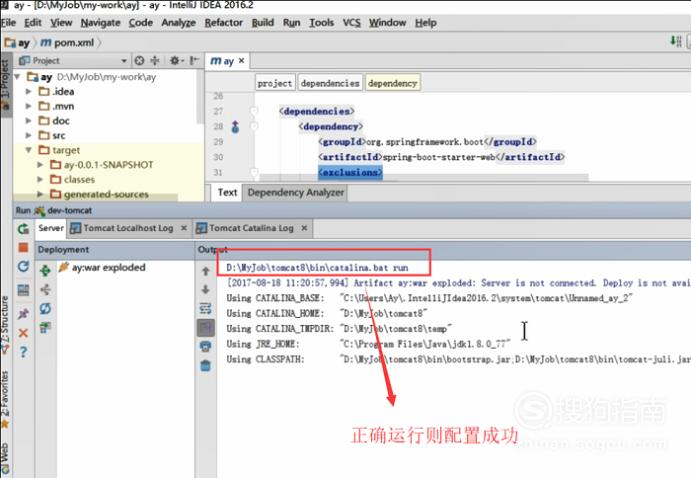我们使用Intellij IDEA运行Web项目之前,首先需要配置服务器。那么如何在Intellij IDEA中配置当前比较流行的Tomcat服务器呢?下面小编给大家分享一下。
Intellij IDEA
【步骤01】
首先打开Intellij IDEA软件,点击右上角的配置按钮,在下拉框中选择Edit Configurations选项,如下图所示
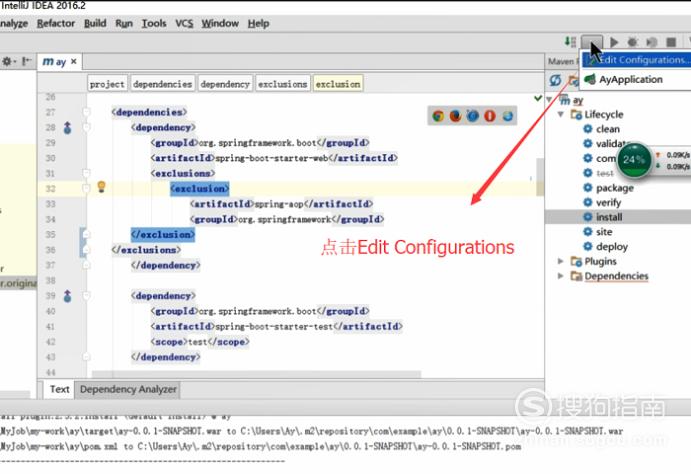
【步骤02】
接下来在Configurations界面中展开Tomcat Server,选择Remote选项,如下图所示
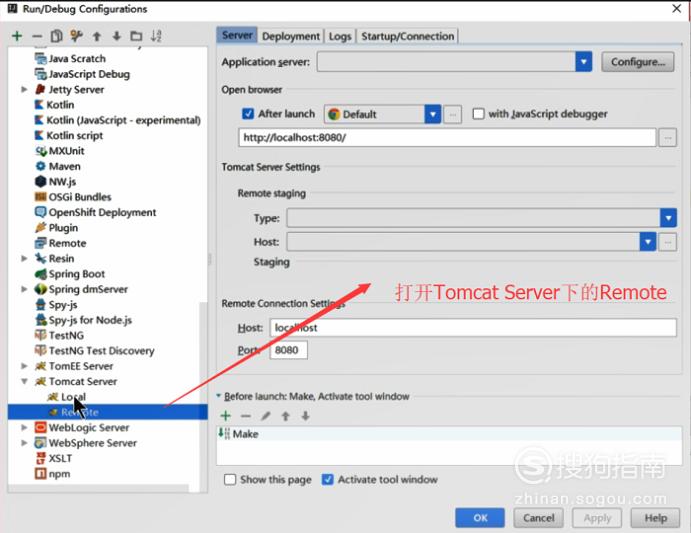
【步骤03】
然后在右侧选择Tomcat版本号,接着点击地址栏旁边的按钮,如下图所示
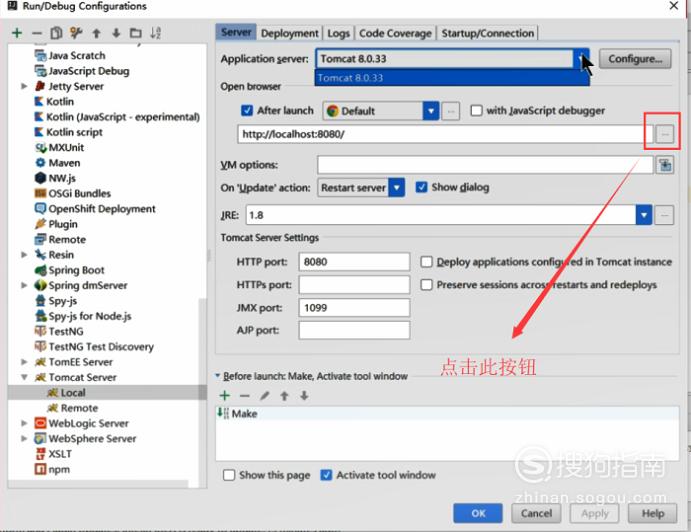
【步骤04】
在弹出的Application Servers界面中配置Tomcat的安装地址,如下图所示
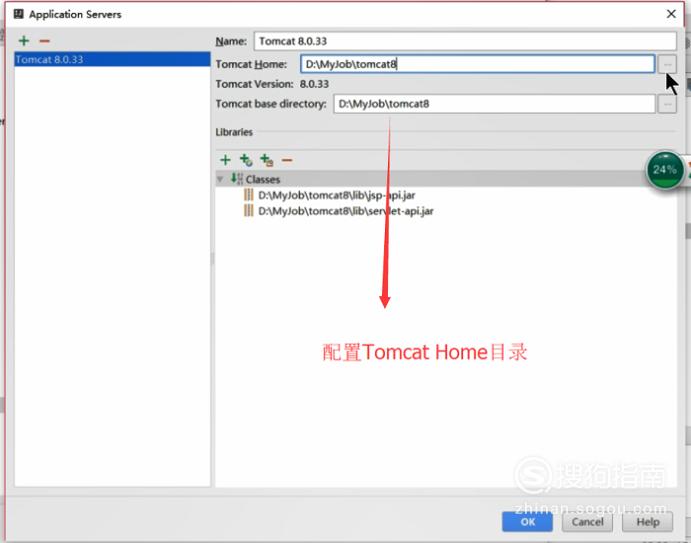
【步骤05】
然后我们选择Delopment页卡,点击下方的加号,在下拉选项中选择External Source选项,如下图所示

【步骤06】
接下来在Artifacts选择界面我们选择any:war exploded选项,如下图所示
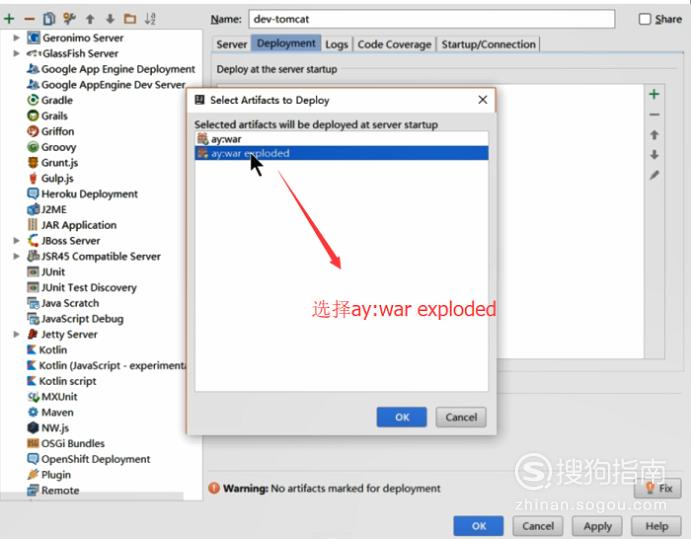
【步骤07】
配置好以后我们在点击右上角的服务器下拉框,这时我们配置的服务器就出现了,我们选择这个服务器,然后运行项目,如下图所示
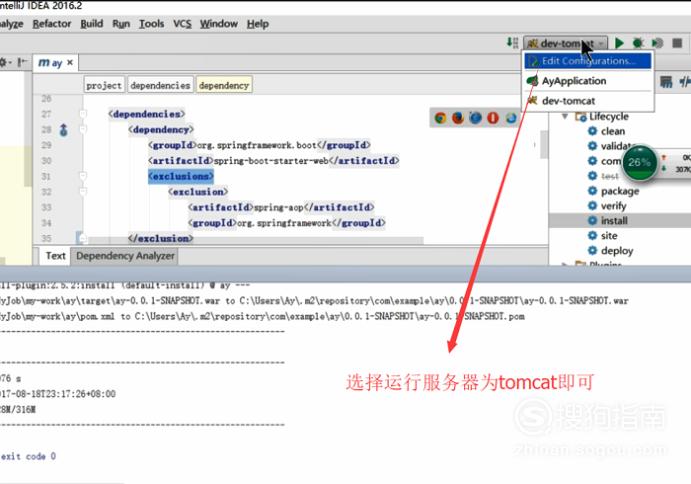
【步骤08】
最后在底部的输出栏如果看到正常的运行tomcat下的bat文件,则代表配置成功了,如下图所示